خطأ 0x803fa067 ، لا يمكن التنشيط لأنه ليس لديك مفتاح ترخيص صالح
إذا حاولت ترقية إصدار Windows الخاص بك من Home إلى Pro ولكنك واجهت خطأ التنشيط 0x803fa067 ، فإن هذا المنشور يهدف إلى مساعدتك. في هذا المنشور ، سوف نقدم أنسب الحلول لهذا الخطأ.
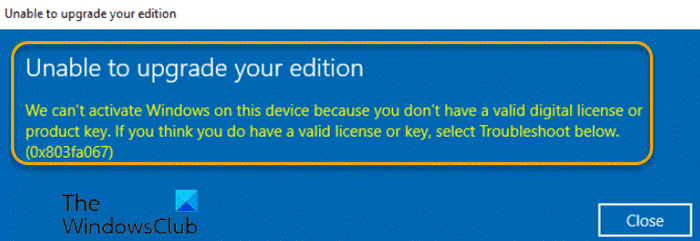
عندما تواجه هذه المشكلة ، ستتلقى رسالة الخطأ الكاملة التالية ؛
Unable to upgrade your edition
We can’t activate Windows on this device because you don’t have a valid license or product key. If you think you do have a valid license or key, select Troubleshoot below. (0x803fa067)
ستواجه هذا الخطأ بسبب نسخة مزيفة من Windows(counterfeit Windows copy) أو تحديث مثبت مسبقًا أدى إلى تغيير ملفات النظام.
خطأ تنشيط(Activation) Windows 11/10 0x803fa067
إذا كنت تواجه Windows 10/11 activation error 0x803fa067 ، فيمكنك تجربة الحلول الموصى بها أدناه بدون ترتيب معين ومعرفة ما إذا كان ذلك يساعد في حل المشكلة.
- قم بتشغيل مستكشف أخطاء تنشيط Windows ومصلحها(Run Windows Activation Troubleshooter)
- افصل الكمبيوتر عن الإنترنت قبل الترقية
- قم بتغيير مفتاح المنتج
- قم بتنشيط Windows عبر الهاتف
دعنا نلقي نظرة على وصف العملية المتضمنة فيما يتعلق بكل حل من الحلول المدرجة.
1] قم بتشغيل مستكشف أخطاء تنشيط Windows ومصلحها(Run Windows Activation Troubleshooter)
يتطلب هذا الحل تشغيل مستكشف أخطاء تنشيط Windows المدمج ومصلحها . بشكل أساسي(Basically) ، إذا لم يتم تنشيط Windows 10/11 بعد تغيير محرك الأقراص الثابتة أو SSD أو اللوحة الأم ، فيمكنك استخدام مستكشف أخطاء التنشيط المدمج ومصلحها(Activation Troubleshooter) لمعالجة المشكلة وتنشيط نسختك من Windows دون الحاجة إلى الاتصال بفريق الدعم.
ملاحظة(Note) : لا يتوفر خيار استكشاف الأخطاء وإصلاحها(Troubleshoot) إلا إذا لم يتم تنشيط نسختك من Windows . بمجرد التنشيط ، يختفي الخيار.
إذا فشل مستكشف الأخطاء ومصلحها في حل خطأ التنشيط 0x803fa067 ، (activation error 0x803fa067, ) يمكنك تجربة الحل التالي.
2] افصل(Disconnect) الكمبيوتر عن الإنترنت قبل الترقية
هنا ، تحتاج إلى فصل جهاز Windows الخاص بك عن الإنترنت(disconnect your Windows device from the internet) ثم إعادة محاولة الترقية من Home إلى إصدار Pro من (Pro)Windows .
3] تغيير مفتاح المنتج
إذا لم يكن لديك ترخيص رقمي صالح ، فقد تواجه خطأ التنشيط هذا. في هذه الحالة ، يمكنك تغيير مفتاح المنتج لحل المشكلة. راجع هذا الدليل إذا كان رابط تغيير مفتاح المنتج غير متوفر(Change product key link is not available) .
4] تنشيط Windows عن طريق الهاتف
إذا لم ينجح أي مما سبق في حل المشكلة المطروحة ، فيمكنك تجربة تنشيط الهاتف .
تلميح(TIP) : المزيد من الاقتراحات هنا لإصلاح رموز خطأ Windows Upgrade(fix Windows Upgrade error codes) .
أتمنى أن يساعدك شيء ما!
Related posts
خطأ في إصلاح خطأ [201]، لا يمكن فتح ملفات البيانات في LOTRO
كيفية إرسال Anonymous Text Message التي لا يمكن Be Traced Back لك
كيفية تنشيط Windows 10 Enterprise Edition
Fix Windows Update or Activation خطأ code 0xc004f075
Error 0xc0ea000a، غير قادر على تنشيط Windows 10 بعد hardware change
Fix Windows 10 Activation Error 0x80070422
هذا product key لم يكن المقصود من أجل region message في Office
Rebuild Tokens.dat or Activation Tokens file في Windows 10
Count أبلغ عنها Key Management Service غير كافية - 0xc004f038
لم يتم إعداد Account على هذا الجهاز؛ Device management غير ممكن
Advanced Tokens Manager: Backup Windows & Office Activation Tokens
يتطلب النظام تسجيل الدخول إلى حساب صالح، 0xD000000C
Fix Office Activation error 0xc004c060
خطأ Fix Activation 0x8004FC12 على نظام التشغيل Windows 10/11
كيفية التحقق من License Type and Activation Status من Office
Microsoft Office Product Key installation error 0x80070005
عيوب وقيود استخدام Unactivated Windows 11/10
Troubleshoot ويندوز 10 Activation
Error 0x8007000d عند التثبيت، تحديث، تنشيط Windows 10
Fix Activation error code 0x803FABB8 على Windows 11/10
